Mejorado a Premium
500MB Tamaño máximo del archivo
30 Conversiones Simultáneas
Alta Velocidad Conversión
Alta Velocidad Descarga
Ilimitado Comprimir Archivo
¿Cómo convertir videos a MP4 gratis en línea?

Paso 1
Subir videos
Añade archivo(s) en cualquier formato que quieras convertir a MP4.

Paso 2
Convertir video a formato MP4 gratis
Selecciona MP4 como formato de salida.

Paso 3
Descargar los archivos convertidos
Cuando el proceso de conversión esté completo, haz clic en el botón DESCARGAR para guardar los videos convertidos.
Información sobre los formatos de archivo MOV y MP4
| Extensiones de archivos | .mov Convertidor de MOV |
|---|---|
| Descripción | MOV es un formato contenedor de video digital MPEG-4 usado en el QuickTime Player de Apple. Fue desarrollado en 1998 por Apple como el formato de video propietario para Macintosh. Además de los datos de video, el formato MOV también puede almacenar datos de audio y texto, como subtítulos. Puede abrirse fácilmente tanto en Mac como en PC, aunque Windows requiere el códec 3vix. |
| Programas Asociados |
Apple QuickTime Player VLC Media Player Adobe Flash |
| Desarrollado Por | Apple Inc. |
| Tipo MIME | video/quicktime |
| Enlaces de Interés | Acerca del formato MOV |
| Extensiones de Archivos | .mp4 Convertidor MP4 |
|---|---|
| Descripción | MP4 (MPEG-4 Parte 14) es un formato de contenedor de video basado en QuickTime MOV. Pero a diferencia de MOV, añade soporte para otras características de MPEG. MP4 es compatible con video (MPEG-4 Parte 2 y MPEG-4 Parte 10/), audio (MP3, AAC, SLS, TTSI y ALAC) y subtítulos (MPEG-4 texto cronometrado). Es esta combinación de códecs la que da a MP4 su flexibilidad. |
| Programas Asociados |
Windows Media Player VLC Media Player Apple QuickTime Player 5KPLayer |
| Desarrollado Por | International Organization for Standardization |
| Tipo MIME | video/mp4 |
| Enlaces de Interés | Acerca del formato MP4 |
Mejor conversor de video a MP4: Convertir cualquier formato a MP4
El MP4 se considera un formato universal, ya que es compatible con casi todos los tipos de reproductores y dispositivos. Por lo tanto, cuando tienes videos en AVI, WebM, MKV, MOV, y otros formatos, convertirlo a MP4 hace que sea fácil de reproducir en todo tipo de dispositivos. La mejor herramienta para realizar este proceso de forma fluida es el Wondershare UniConverter (antes Wondershare Video Converter Ultimate). Esta herramienta de conversión de video a mp4 permite añadir archivos desde el PC así como directamente desde una serie de dispositivos para el proceso. Los archivos una vez añadidos pueden ser convertidos sin perder calidad y en sólo unos pocos y sencillos pasos. Para el procesamiento por lotes, se pueden añadir a la interfaz varios archivos en diferentes formatos. También hay un completo editor de video en el software que permite crear videos de aspecto profesional antes del proceso de conversión. A diferencia del conversor de video en línea, el software Wondershare no es independiente de Internet y viene con varias características. Convierte MOV a mp4, MKV a mp4, AVI a mp4, FLV a mp4, y otros formatos usando el software. Si es necesario, el software también funciona como un convertidor de video a audio decente con soporte para todos los formatos de audio populares. Las características adicionales incluyen procesamiento por lotes, descarga de video, compresión de video, y otros.
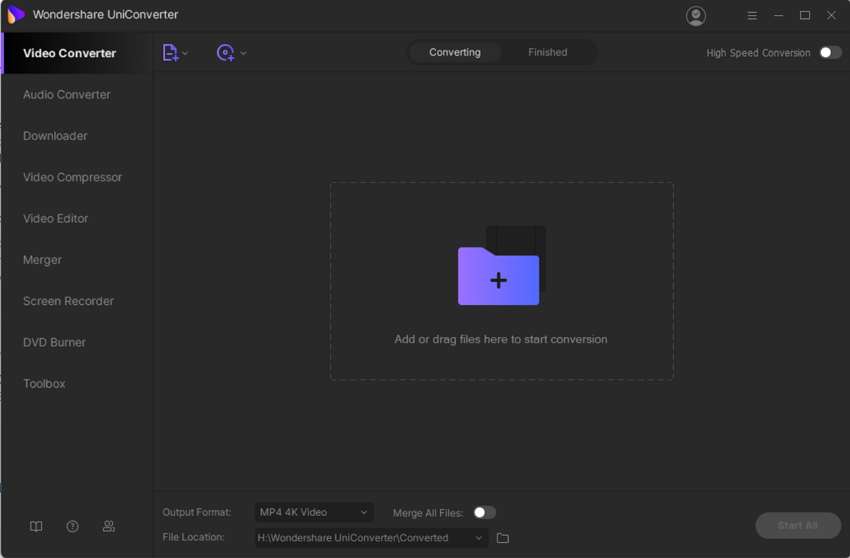
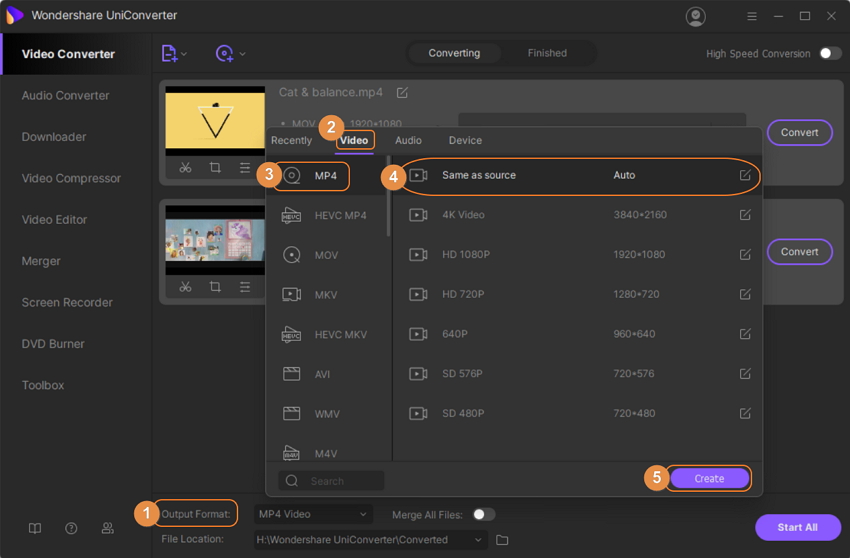
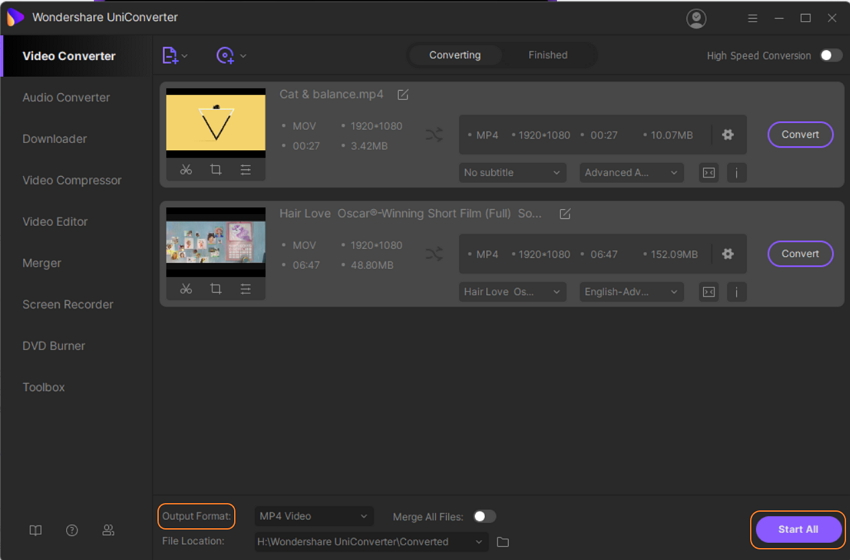
Wondershare UniConverter (antes Wondershare Video Converter Ultimate) soporta más de 1000 formatos de video/audio para convertir a MP4, y puede convertir MP4 a AVI, WebM, MOV, y todos los demás formatos populares y viceversa con los mismos pasos.